如果领导让我们将文档当中的文字变为多个文件夹,该如何操作呢,今天我们就来教大家,如何批量创建文件夹的方法,一起来学习一下吧。
首先,我们单击工具栏...

如果领导让我们将文档当中的文字变为多个文件夹,该如何操作呢,今天我们就来教大家,如何批量创建文件夹的方法,一起来学习一下吧。
首先,我们单击工具栏开始下的查找替换,弹出查找和替换的对话框。
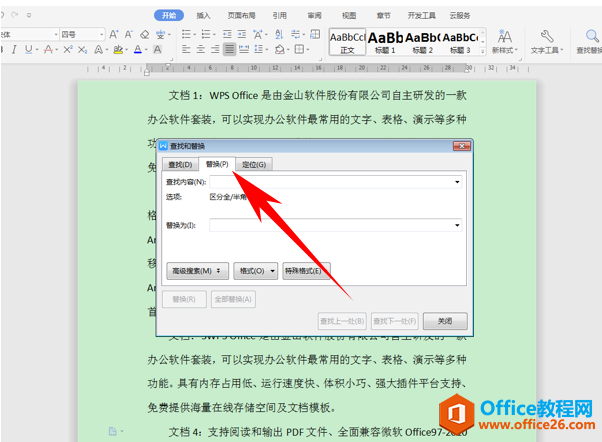
然后在查找内容处输入^p,在替换为里输入^pmb,然后加一个空格,单击全部替换。
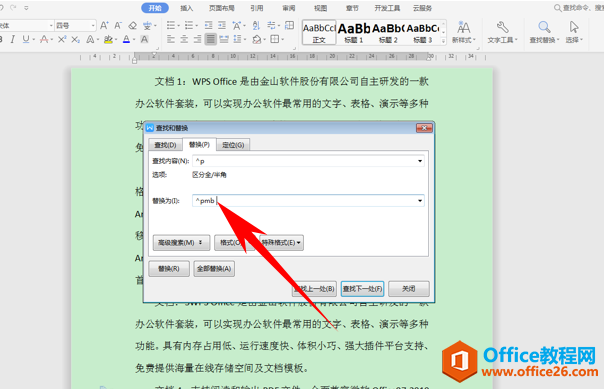
然后我们看到,每一段前面都加了mb。
WPS excel如何制作超级表的方法
很多时候我们需要运用表格计算各种数据,其实很多计算利用超级表就可以轻松计算,还比普通表格更加美观,那么今天我们就来教大家制作超级表的方法,具体怎么操作呢,一起来学习一下
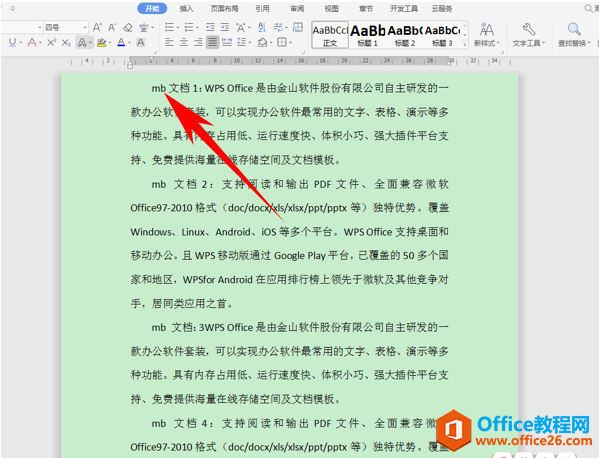
然后打开资源管理器,新建一个txt文本文稿,如下图所示单击右键,选择新建文本文稿。
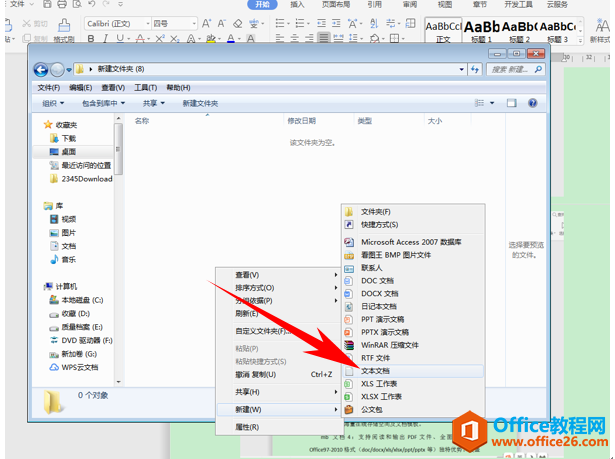
然后,我们将文档当中的文字全部复制到文本文档当中,如下图所示。

然后将文本文档的文本名txt,改为bat,单击回车,我们看到文本就一键转换为多个文档了,如下图所示。
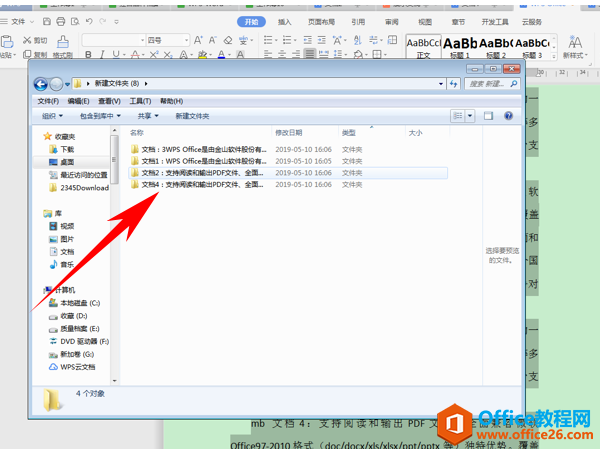
那么,在Word文档中,批量创建多个文件夹的方法,是不是非常简单呢,你学会了吗?
WPS word如何批量创建多个文件夹的下载地址:
WPS word如何快速的拆分与合并表格
我们在利用Word文档进行日常办公时,经常需要输入各种各样的文档,通常也会插入一些表格来复制表达,那么今天我们就来教大家,如何在Word文档中将表格快速的拆分与合并,具体怎么操作呢


